Jak przechwytywać wideo z rozgrywki na konsoli Nintendo Switch
Opublikowany: 2023-02-04Chociaż dobrze wiadomo, że możesz robić zrzuty ekranu podczas grania w gry na Nintendo Switch, możliwe jest również przechwytywanie materiału filmowego. Czasami zdjęcia po prostu nie wystarczają, gdy próbujesz pokazać coś w grze. Może to być sekwencja akcji lub chcesz uchwycić całą scenerię gry. Na szczęście nie jest trudno nagrać wideo podczas grania w grę Nintendo Switch.
Istnieje jednak kilka zastrzeżeń podczas korzystania z wbudowanej metody przechwytywania wideo na Switchu, co może nie sprawiać, że jest to pożądane w każdej sytuacji. Aby to obejść, może być konieczne użycie innej metody, takiej jak karta przechwytująca. Pokażemy Ci, jak przechwytywać wideo na Nintendo Switch na kilka różnych sposobów, więc bez względu na to, co chcesz nagrać, będziesz w stanie to zrobić bez żadnych problemów.

Jak nagrywać wideo bez karty przechwytującej
Chociaż karta przechwytująca nie jest konieczna do nagrywania materiału z rozgrywki na Switchu, robienie tego bez niej ma sporo ograniczeń. Podczas nagrywania rozgrywki przy użyciu samego oprogramowania konsoli możesz nagrać maksymalnie 30 sekund wideo na jedno nagranie.
Musisz także zaktualizować menu systemowe do wersji 4.0.0 lub nowszej, a nagrywanie ekranu można wykonać tylko w następujących grach: The Legend of Zelda: Breath of the Wild, Mario Kart 8 Deluxe, ARMS i Splatoon 2. Te gry muszą być również w pełni zaktualizowane.
Jeśli wszystkie te wymagania są spełnione, możesz kontynuować nagrywanie materiału z rozgrywki, wykonując poniższe czynności.
- Podczas grania w obsługiwaną grę użyj lewego Joy-Cona i przytrzymaj przycisk przechwytywania .
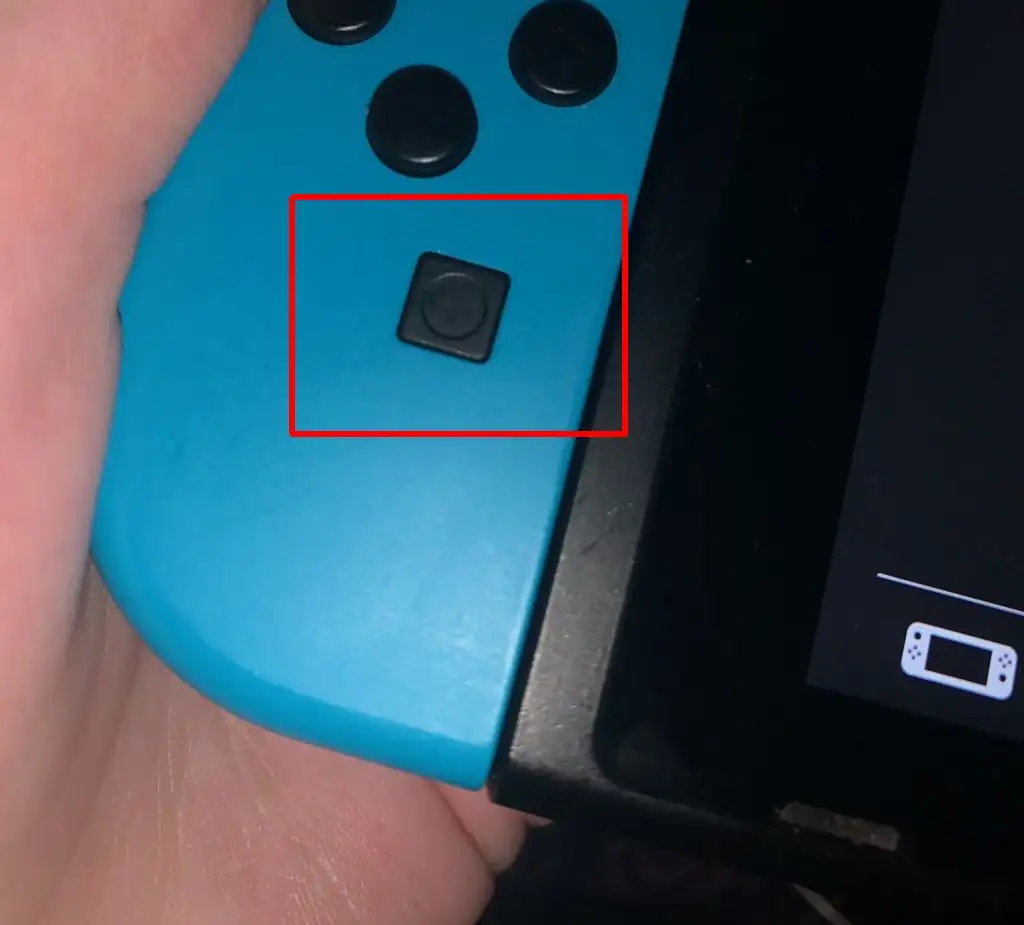
- Zostanie nagrane do 30 sekund rozgrywki przed naciśnięciem przycisku przechwytywania.
- Po zakończeniu nagrywania otrzymasz powiadomienie w rogu ekranu.
Jak widać, możliwości przechwytywania wideo na Nintendo Switch są poważnie ograniczone. Chociaż może to być przydatne, jeśli chcesz uchwycić krótką część swojej gry, nie będziesz w stanie robić dłuższych nagrań ani używać go do transmisji na żywo. Jednak nadal istnieją opcje, aby móc to osiągnąć na swoim Switchu.
Jak nagrywać wideo z rozgrywki za pomocą karty przechwytującej
Korzystając z karty przechwytującej, możesz nagrywać nieograniczoną ilość rozgrywki, a także transmitować grę na żywo z samego Switcha. Pierwszym krokiem jest po prostu zakup dobrej karty przechwytującej online, takiej jak Elgato HD60 S+, jeśli szukasz czegoś z wyższej półki, lub karty przechwytującej TKHIN, jeśli masz ograniczony budżet. Istnieje wiele kart przechwytujących, więc znajdź taką, która Ci odpowiada.
Gdy masz już kartę przechwytującą, postępuj zgodnie z tymi instrukcjami, aby używać jej z konsolą Nintendo Switch i nagrywać dłuższe filmy z rozgrywki. Dokładne kroki dla różnych kart przechwytywania mogą się różnić, ale możesz użyć tego jako ogólnego przewodnika.
- Umieść konsolę Nintendo Switch w stacji dokującej.
- Podłącz jeden koniec kabla HDMI do Switcha, a drugi koniec do karty przechwytującej w wejściu HDMI.
- Podłącz drugi kabel HDMI do telewizora lub innego monitora, a następnie drugi koniec do karty przechwytującej w porcie wyjściowym HDMI.
- Teraz albo podłącz urządzenie USB/pamięć masową do karty przechwytującej, aby zapisać wideo, albo podłącz kartę przechwytującą do komputera, aby zapisać lub przesyłać strumieniowo rozgrywkę.
- Otwórz grę, którą chcesz nagrać, i rozpocznij nagrywanie na urządzeniu przechwytującym. Po zakończeniu nagrywania pamiętaj o wyłączeniu funkcji nagrywania również na urządzeniu przechwytującym.
Chociaż korzystanie z tej metody wiąże się z pewnymi początkowymi kosztami i konfiguracją, jest to z pewnością najlepsza opcja. Możesz nagrywać dowolną grę przez dowolny czas i mieć nieskazitelny materiał z rozgrywki, który możesz przesyłać online, edytować lub przesyłać strumieniowo na żywo.
Jak przesyłać filmy z rozgrywki zapisane na konsoli Nintendo Switch
Jeśli wybrałeś wbudowaną opcję nagrywania do przechwytywania rozgrywki, możesz się zastanawiać, jak przenieść te filmy na inne urządzenie. Jeśli chcesz wysłać te filmy na smartfon lub tablet, możesz to zrobić bardzo łatwo, korzystając z funkcji przesyłania.
- Z menu głównego Switcha przejdź do albumu .
- Znajdź film, który chcesz przenieść, i wybierz go.
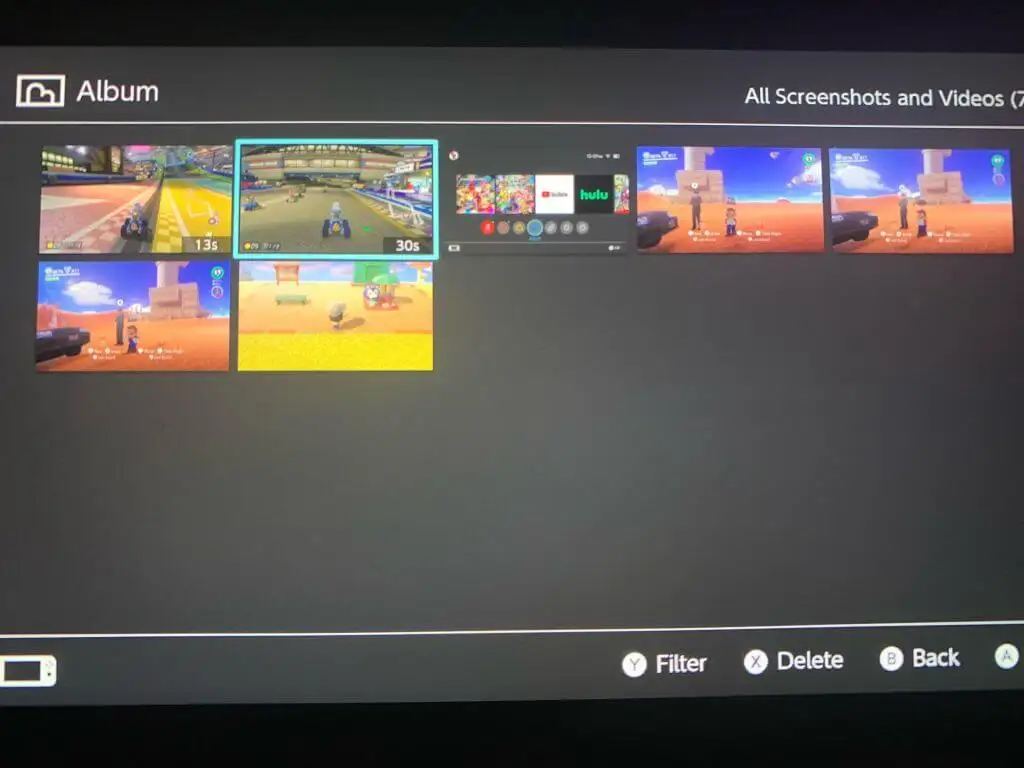
- Naciśnij A , aby otworzyć menu, a następnie wybierz Wyślij do smartfona . Jednorazowo do urządzenia inteligentnego można wysłać tylko jeden film.
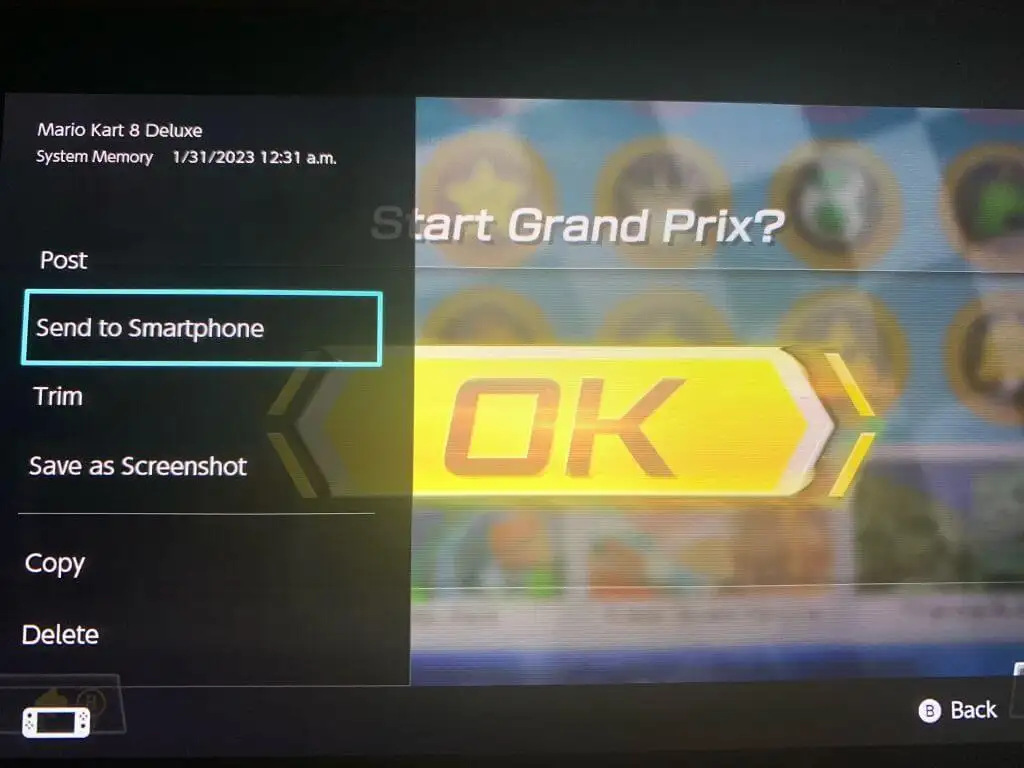
- Zeskanuj smartfonem/tabletem kod QR, który pojawia się na ekranie. Aby to zrobić, możesz użyć wbudowanej kamery lub pobrać aplikację.
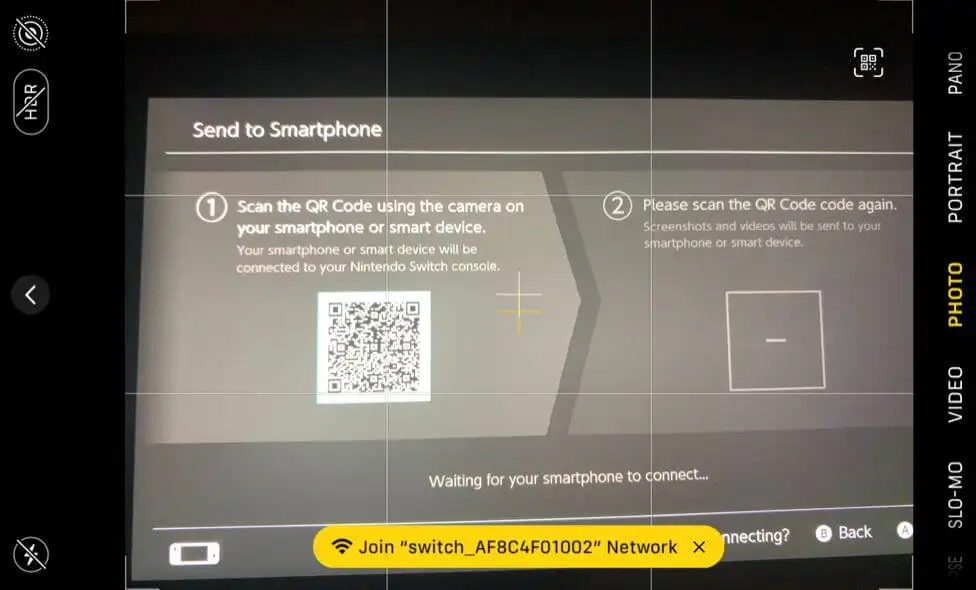
- Połącz się z siecią Wi-Fi wyświetlaną na urządzeniu.
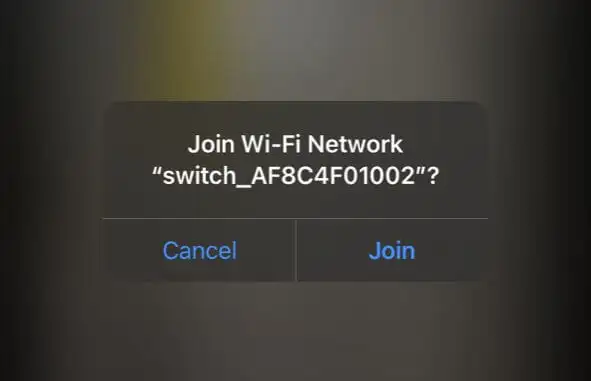
- Zeskanuj drugi kod QR, który pojawia się na ekranie Switcha.
- Twój film powinien pojawić się na stronie internetowej na Twoim smartfonie/tablecie. Dotknij go i przytrzymaj, aby go pobrać.
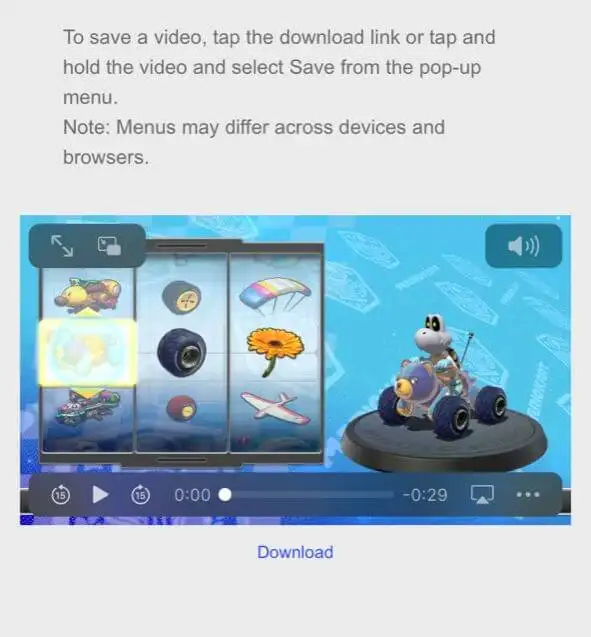
To bardzo szybki sposób na wysyłanie filmów nagranych na Switchu na inne urządzenie. Jeśli jednak chcesz wysłać filmy na swój komputer, możesz to również zrobić. Do tej metody wystarczy kabel USB-C, aby można było podłączyć Switch do komputera.

- Na ekranie głównym Switch wybierz kolejno Ustawienia > Zarządzanie danymi.
- Przejdź do Zarządzaj zrzutami ekranu i wideo > Kopiuj do komputera przez połączenie USB .
- Podłącz kabel USB do Switcha, a także do komputera. Upewnij się, że po stronie Switcha jest on podłączony do portu USB-C na spodzie Switcha, a nie do portów USB w stacji dokującej.
- Po połączeniu wybierz filmy, które chcesz przenieść na komputer ze swojego Switcha.
Jeśli nie chcesz tego robić w ten sposób, możesz również przesłać filmy do komputera z urządzenia inteligentnego, na przykład przesyłając je do usługi hostingowej, takiej jak Dropbox lub Dysk Google.
Jak przycinać i edytować wideo na przełączniku
Jeśli chcesz edytować lub przycinać filmy przed ich wysłaniem, możesz to zrobić bezpośrednio na Switchu. Wystarczy kilka kroków od albumu ze zdjęciami/wideo Switch.
- Na ekranie głównym Switch otwórz Album .
- Przejdź do filmu, który chcesz edytować, i wybierz Udostępnianie i edytowanie > Przytnij .
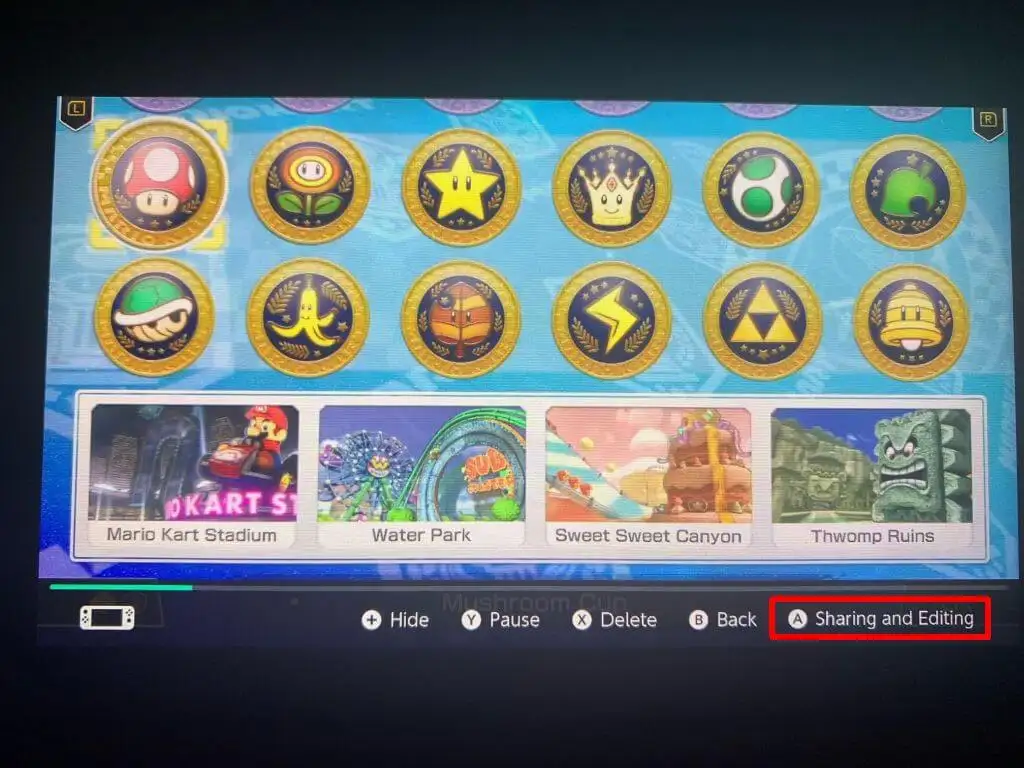
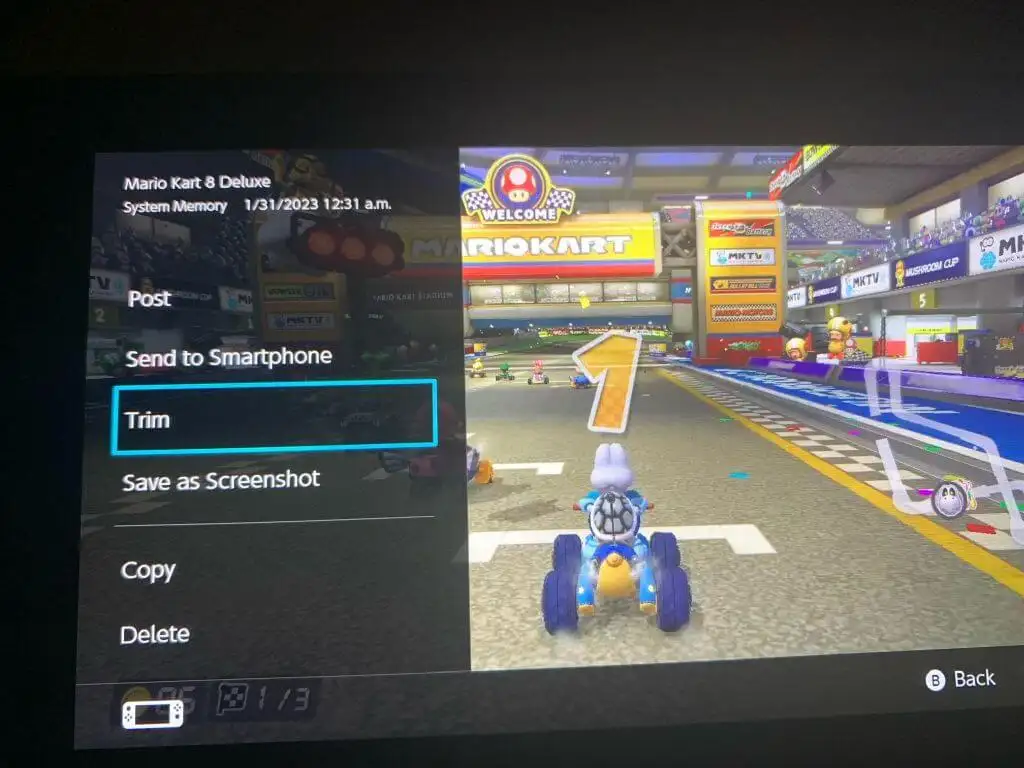
- Przesuń lewy znacznik do miejsca, w którym chcesz rozpocząć wideo, a następnie wybierz Dalej. Przesuń następny znacznik do miejsca, w którym chcesz zakończyć wideo.
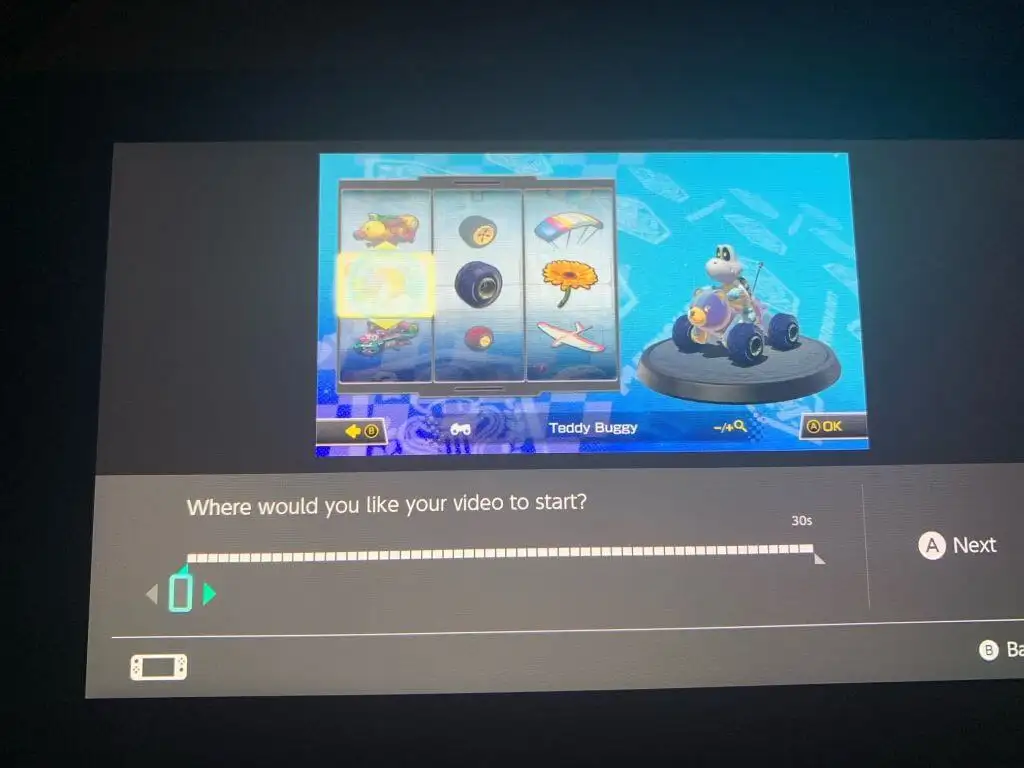
- Wybierz Zapisz , a nowy przycięty film zostanie zapisany w albumie.
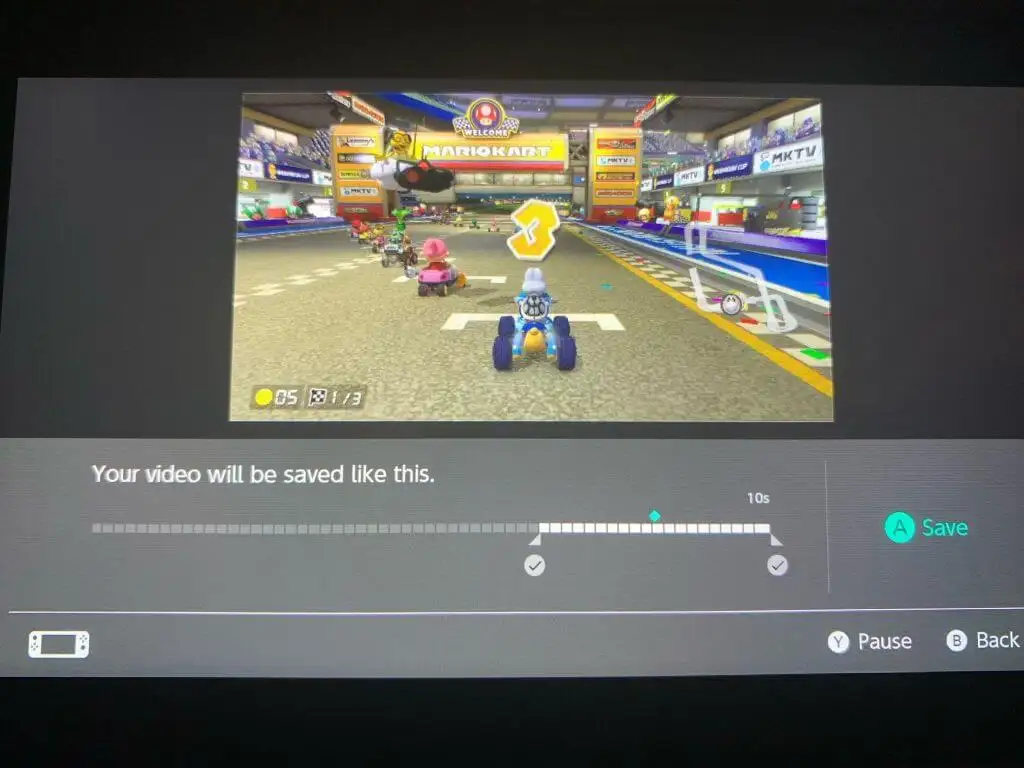
Możesz także szybko publikować filmy nagrane na Switchu, wybierając film, który chcesz opublikować, i przechodząc do Udostępnianie i edytowanie > Publikowanie . Stamtąd wystarczy wybrać platformę mediów społecznościowych, na której chcesz publikować.
Uzyskaj świetne filmy z rozgrywki na Switchu
Na szczęście istnieje kilka dobrych sposobów na przechwytywanie materiału z gry Switch i udostępnianie go online. Niezależnie od tego, czy chcesz nagrywać szybkie, proste filmy, czy przechwytywać duże ilości materiału, konsola umożliwia wykonanie obu tych czynności. Switch jest również wyposażony w kilka świetnych narzędzi do przycinania i publikowania nagranych klipów. Więc bez względu na to, jak chcesz udostępniać swoje exploity w grach wideo, jest na to sposób.
